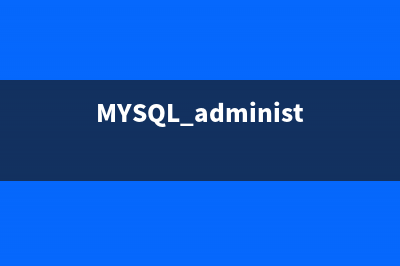位置: 编程技术 - 正文
Win8.1右下角图标设置始终显示后被自动隐藏的解决方法(windows桌面右下角图标不显示)
编辑:rootadmin推荐整理分享Win8.1右下角图标设置始终显示后被自动隐藏的解决方法(windows桌面右下角图标不显示),希望有所帮助,仅作参考,欢迎阅读内容。
文章相关热门搜索词:windows桌面右下角图标不显示,电脑右下角图标不能用,windows桌面右下角图标不显示,win8右下角图标不显示,windows8右下角图标,windows右下角图标,windows8右下角图标,win8右下角图标不显示,内容如对您有帮助,希望把文章链接给更多的朋友!
一位网友在使用Windows 8.1系统时出现这样一个问题,就是设置了始终显示图标和通知,过一会就自动变成隐藏了。而且这问题并不是由第三方输入法或者star8引起的。下面小编来讲讲该如何解决这个问题。
深入分析发现,不管是系统的还是第三方图标都存在这个问题。也就是说系统将他设置的“显示/隐藏图标和通知”自动改为了“隐藏图标和通知”或者是默认选项。建议尝试以下的方法来解决。
干净启动排除第三方软件后测试下:
1.同时按Win键+R,输入msconfig,回车。
2.在“系统配置”对话框中的“服务”选项卡上,点按或单击选中“隐藏所有 Microsoft 服务”复选框,然后点按或单击“全部禁用”。(如果您启用了指纹识别功能,请不要关闭相关服务)
3.在“系统配置”对话框的“启动”选项卡上,单击“打开任务管理器”。
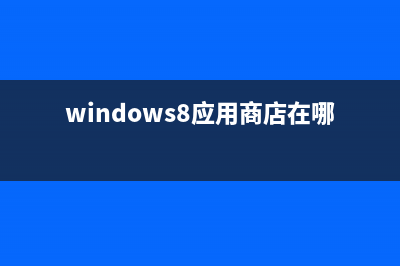
4.在任务管理器的“启动”选项卡上,针对每个启动项,选择启动项并单击“禁用”。
5.关闭“任务管理器”。
6.在“系统配置”对话框的“启动”选项卡上,单击“确定”,然后重新启动计算机。
以下是恢复为正常启动的步骤:
1.同时按Win键+R,输入msconfig,回车。
2.在“常规”选项卡上,点按或单击“正常启动”选项。
3.点按或单击“服务”选项卡并清除“隐藏所有 Microsoft 服务”旁的复选框,然后点按或单击“全部启用”。
4.接下来,点按或单击“启动”选项卡,然后点按或单击“打开任务管理器”。
5.在任务管理器中,启用所有的启动程序,然后点按或单击“确定”。
6.如果系统提示您重新启动计算机,请点按或单击“重新启动”。
上一篇:Win8照片应用不能显示新图片能显示新文件夹(为空)(电脑照片应用使用不了)